SSD töötab aeglaselt - põhjused ja võimalikud lahendused
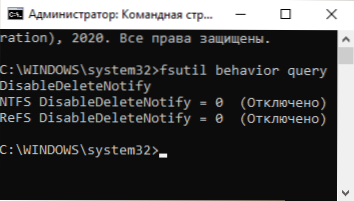
- 3084
- 747
- Tyrone Beer Jr.
Kui seate SSD -draivi ja see ei anna deklareeritud kiirust või aja jooksul hakkas teie SSD aeglaselt töötama, saate tavaliselt põhjuseid käsitleda ja olukorda parandada.
Selles juhises on Windows 10, 8 kasutamisel üksikasjalikult vähese kiiruse ja SSD salvestamise võimalike põhjuste kohta.1 ja Windows 7 ning toimingud, mida saab olukorra paremaks parandamiseks võtta.
- Aeglase töö SSD põhjused
- Kuidas probleemi lahendada
- Videojuhised
SSD ketta aeglase töö võimalikud põhjused
Peamiste põhjuste hulgas, miks tahke staatusega draiv (SSD) saab toimida, võib algselt või aja jooksul omistada:
- Väike kogus vaba ruumi kettal.
- Puuetega trimmisfunktsioon.
- Mitteoptimaalne SSD püsivara (vana versioon vead).
- Probleemid draivi ühendamisega.
- Materiaalplaadi draiverid, IDE režiim AHCI asemel.
- Arvuti või sülearvuti RAM -i väike köide.
- Kolmas osapoole tarkvara, sealhulgas pahatahtlik, mõjutades arvuti üldist tootlikkust või vahetades andmeid aktiivselt kettaga.
Need ei ole kõik võimalikud põhjused, näiteks algajatele kasutajatele, kes esmakordselt SSD -plaatidega kokku puutusid, võib aeglane kiirus olla midagi enamat kui subjektiivne sensatsioon kui tõeline fakt:
- Kasutaja nägi erinevate PCI-E NVME-draivide lugemise/salvestamise tulemusi ja ootab sama tema enda omast, võib-olla isegi SATA-st (kus kiirus on umbes 5 korda madalam) kettale. Ja SSD kiiruse testimisprogrammid näitavad pettumust valmistavaid numbreid. Kuid juhtub, et nad vastavad selle draivi normaalsetele numbritele.
- Kellelegi võib tunduda kummaline, et suurte failide kopeerimisel on kõik algselt kiirusega korras, kuid mõne sekundi pärast see väheneb. Tegelikult võib see olla ka ketta normaalne käitumine suure mahu registreerimisel pärast puhvri täitmist.
- Kui üks SSD jaguneb mitmeks osaks (näiteks C- ja D -ketasteks), siis on andmete ühest sektsioonist teise ülekandmisel märgatavalt madalam kui siis, kui see ületatakse ühe sektsiooni raames või kahe füüsilise SSD vahel, kuna kaks on kaks Toimingutüübid viiakse läbi samal ajal (ning lugemine ja salvestamine) ühel kettal, näiteks 100 GB ketta ülekandmiseks peate lugema 100 GB ja salvestama sama (kui raamistikus üle kantakse Ühest jaotisest ei toimu tegelikku ümberkirjutamist ja üksikute füüsiliste ketaste korral teostab igaüks eraldi toimingut).
Mida teha, kui SSD hakkas aeglaselt töötama
Vaatleme nüüd võimalikke otsuseid artiklis käsitletud probleemi sagedaste põhjuste punktide kohta.
Libe kettal
Alustame esimesest punktist, mis on seotud väikese koguse vaba ruumiga kettal, mis on eriti iseloomulik väikese mahuga SSD -le. Ideaalis laske vähemalt 10% draivi vaba ruumist (soovitused jäävad samaks mahukate draivide puhul), et kõrvaldada salvestus- ja lugemiskiiruse lagunemine, samuti laiendada selle kasutusaega.
Võimalikud toimingud probleemi lahendamiseks:
- Puhastage ebavajalike failide ketas
- Viige suured failid, mis ei vaja tavalisele kõvakettale pidevat kiiret juurdepääsu, kui see on.
- Ühendage ta talveune, mis vabastab ketta helitugevuse, vastates ligikaudu RAM -i kogusele (kuid te ei saa seda kasutada, on ka Windows 10 funktsiooni „Kiire käivitamine”, kuid tõenäoliselt on see tõenäoliselt nähtamatu ).
Veenduge, et TRIM -funktsioon oleks lubatud
Igaks juhuks kontrollige, kas trimmisfunktsioon on lisatud (puhastab tasuta plokid ja tähistab need kasutamata) Windowsis, selle jaoks:
- Käivitage käsurida administraatori nimel (kuidas seda teha).
- Sisestage käsk
fsutili käitumise päring puuetegaLETenotify
Ja klõpsake nuppu Enter. - Kui käsu tulemusel näete seda Puuetegaleeletenotify = 0 (Lahti ühendatud), see tähendab seda Trimmis on sisse lülitatud ja vastupidi (ei, ma ei eksis, kõik on täpselt selline).
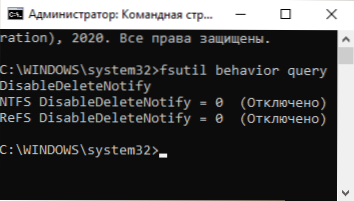
- Kui selgub, et trimmi on keelatud, sisestage käsk
Fsutili käitumise komplekt puudegaLETERENOTIFY 0
ja pärast selle täitmist taaskäivitage arvuti.
Loe lisateavet teemal: Kuidas lisada Windowsi SSD jaoks trimmi ja kontrollige, kas see funktsioon on lubatud.
Värskendage oma SSD -salvestuse püsivara, kui on värskendusi
Juhtub, et püsivara on algselt tarnitud koos kettaga pole optimaalne ja tulevikus parandab tootja seda. Tasub kontrollida, kas värskendatud püsivara versioon on teie SSD jaoks saadaval.
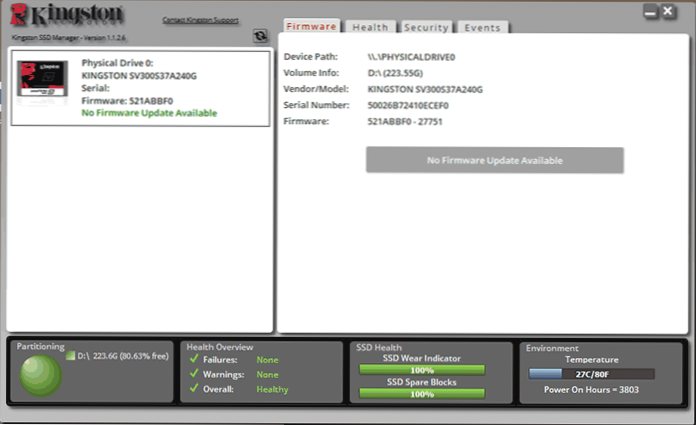
Seda saab kõige paremini teha tootja kaubamärgiga kommunaalteenuste abil, mis pärast teie draivi mudeli määramist Interneti -ühenduse loomisel kuvab uue püsivara (püsivara) olemasolu, pakuvad nad selle allalaadimist ja installimist. SSD -ketaste artiklist leiate kõige tavalisemate tootjate programmide loendi.
Kontrollige kettaühendust
Selle töö kiirust mõjutava ketta ühendamise probleeme võib omistada:
- Lahtine ühendus (sealhulgas PC emaplaat), oksüdeeritud kontaktid, vigane SATA -kaabel (viimane põhjus on üsna tavaline, et proovida ühenduse loomist teise kaabli abil), probleemid emaplaadi SATA pistikuga või ketta endaga, probleemid M M -ga.2
- Kui probleem tekkis SATA SSD -ga lauaarvutis ja mitte ainult see ketas on ühendatud ühe SATA -kontrolleriga, vaid ka muude kõvaketastega ja võimalik, et ka CD -draivid, võib see mõjutada ka. Saate kontrollida, kas olukord muutub, kui keelate kõik muud kettad (lülitate arvuti välja ja võtate neilt SATA -kaablid ja toite).
- Kui SSD ühendamiseks sülearvutiga (DVD -draivi asemel adapter) kasutatakse, võib see olla aeglase töö põhjus. Lihtne testimismeetod - SSD ühendamine otse (kui teil on PC -d).
Installige kiibistiku draiverid ja SATA arvuti või sülearvuti emakoodi ametlikule veebisaidilt, lülitage sisse AHCI režiim
Hiljuti, kui Windows 10, 8.1 ja Windows 7 ise hoolivad seadmejuhtide paigaldamisest, vähesed paigaldavad kiibistiku juht, SATA kontrollerid ja muud seadmed käsitsi. Kuid seda on parem teha.
Minge oma emaplaadi tootja ametlikule veebisaidile (kui see on arvuti) või sülearvuti, leidke jaotisest „Tugi” ja laadige alla kiibistiku draiverid, SATA ja võib -olla ka muud seadmed (draiverid saab määrata nagu sata /reid /ahci). Kui teil on Windows 10 ja ametlikul veebisaidil, ainult süsteemi eelnevate versioonide draiverid, töötavad need tavaliselt korralikult ja on installitud.
Lisaks kontrollige BIOS/UEFI ketaste töörežiimi ja kui IDE režiim on nende jaoks sisse lülitatud, lülitage AHCI sisse. Üksikasjad: kuidas lisada AHCI Windows 10 (asjakohane süsteemi eelmistele versioonidele).
Optimeeris SSD -ketta täielikult
Proovige SSD optimeerida Windows 10 abil. Ärge muretsege: tahkete osariikide draivide süsteemi versioonis toimub operatsioon erinevalt kui tavaliste kõvakettade defragmentatsioon.
Vajalikud sammud:
- Windows 10 -s saate ülesanderiba otsingul lihtsalt tutvustada „soodushinnangut”, alustada leitud elementi ja minna 3. astmele. Teine viis: dirigendis klõpsake hiire parema nupuga ketast ja valige "Atribuudid". Minge vahekaardile "Teenus".
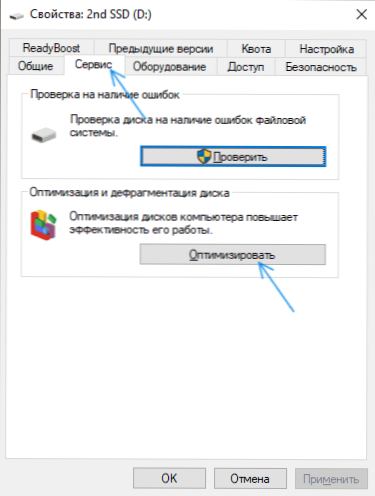
- Vajutage nuppu "Optimeeri".
- Valige ketas, mida peate kontrollima ja klõpsake nuppu "Optimen".
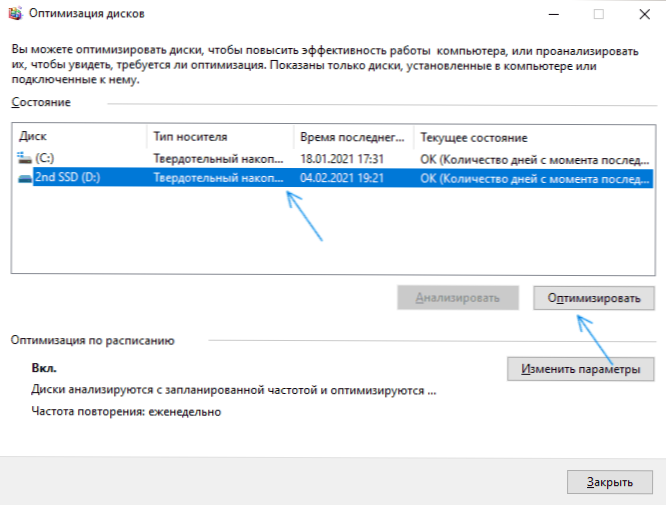
- Oodake optimeerimisprotsessi lõppu.
Täiendavad lahendusmeetodid
Täiendavate asjade hulgas, mida saate proovida:
- Luba toiteallika skeem "maksimaalne jõudlus" või toiteallika ahela lisaparameetrites keelake PCI Expressi energiasääst (NVME draivide jaoks).
- Kui lülitate SSD salvestuse vahemällu salvestamise välja (ketta omadustes seadmehalduris) või välja lülitatud teenused, näiteks Superfetch, proovige neid uuesti lubada.
- Kontrollige, kas ketta kiirus muutub kohe pärast arvuti taaskäivitamist. Kui pärast taaskäivitamist (Start - taaskäivituse kaudu) töötab see hästi ja pärast töö lõpetamist ja sellele järgnevat sisselülitamist - ei, proovige kiire käivitamine välja lülitada.
- Kontrollige arvutit kahjulike programmide osas, kui programmid pidevalt ketaste poole pöördudes (näiteks Torrenti kliendid) töötavad taustal, proovige neist välja tulla ja uurida, kas see muudab olukorda.
Video
Ja kokkuvõtteks: veel kaks punkti: kui kettad on optimeeritud, kuvatakse teie SSD kõvakettana, käivitage käsurida administraatorilt ja käivitage käsk
Winsat formaalne -v
Teine on haruldane, kuid juhtub, et kasutajad ostavad võltsitud SSD -sid kõigist kuulsatest madalate hindadega veebipoodidest.
- « AppsRashi viga kernelbase moodul.Dll - kuidas seda parandada?
- Androidi teatised ei tule - kuidas parandada? »

